Le système d’exploitation Windows de Microsoft est omniprésent dans le monde de l’informatique. Il a su se faire une place de choix sur nos ordinateurs avec une multitude de versions, allant de Windows XP à Windows 10. Son succès est dû en grande partie à la richesse de ses fonctionnalités, qui offrent aux utilisateurs une expérience personnalisée. Cependant, même avec ses mises à jour et ses améliorations constantes, les utilisateurs de Windows peuvent parfois rencontrer des écrans bleus, affichant le message « WHEA INTERNAL ERROR ». Ces écrans signalent des problèmes potentiels avec le système. Si vous êtes confronté à ce problème, vous êtes au bon endroit. Ce guide propose des solutions claires et logiques pour corriger l’erreur WHEA. Nous allons d’abord explorer l’erreur interne WHEA, ses causes, puis nous aborderons les méthodes de résolution.
Comment éliminer l’ERREUR INTERNE WHEA sous Windows 10
L’erreur d’écran bleu, plus précisément l’erreur WHEA, est relativement fréquente sous Windows. Elle indique qu’un mécanisme de base est défaillant, rendant le système temporairement inopérant. Les erreurs d’écran bleu peuvent être causées par des problèmes matériels ou logiciels. Dans ce cas précis, l’erreur est identifiée par une vérification de bug avec le code 0x00000122, ce qui signale une erreur interne WHEA (Windows Hardware Error Architecture).
Quelles sont les causes de l’erreur 0x00000122 ?
Comme mentionné précédemment, l’erreur 0x00000122 peut être due à des problèmes logiciels ou matériels. Voici quelques-unes des causes les plus fréquentes de cet écran bleu :
- Une mise à jour récente du BIOS peut engendrer des conflits avec le microprogramme du système et provoquer l’erreur WHEA.
- Des problèmes avec le registre Windows, comme des clés endommagées ou supprimées accidentellement, peuvent aussi mener à cette erreur.
- Un manque d’espace sur le disque dur est une cause fréquente. Windows 10 nécessite au moins 2 à 10 Go d’espace libre pour fonctionner correctement.
- L’incompatibilité des pilotes de périphériques avec le système d’exploitation peut aussi provoquer l’erreur.
- Une mise à jour récente de Windows peut être à l’origine du problème.
- Un logiciel antivirus peut aussi causer l’erreur en supprimant des clés de registre importantes ou en bloquant des fichiers système essentiels.
- Des erreurs dans le logiciel de sauvegarde peuvent entraîner une erreur WHEA.
Maintenant que nous connaissons les causes possibles, examinons les méthodes de dépannage. Avant de commencer, il est conseillé de redémarrer votre ordinateur pour vérifier si le problème se résout de lui-même. Si le problème persiste, suivez les étapes ci-dessous.
Méthode 1 : Dépannage de base
Suivez ces étapes simples pour résoudre l’erreur :
1A. Démarrage en mode sans échec
Le démarrage en mode sans échec est une technique de base pour éliminer les erreurs d’écran bleu comme l’erreur WHEA. Ce mode est particulièrement utile quand le système est bloqué. Il désactive les logiciels tiers et permet seulement l’exécution des logiciels Windows essentiels, facilitant ainsi le diagnostic du problème. Pour savoir comment démarrer en mode sans échec, vous pouvez consulter notre guide dédié.
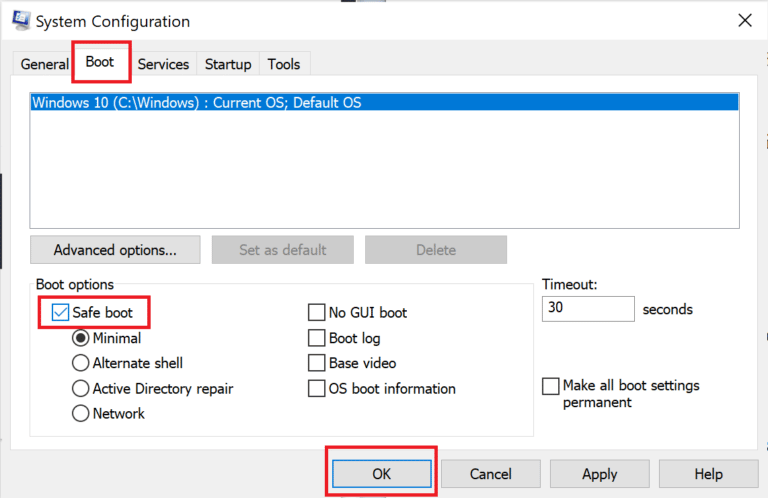
1B. Diagnostic de la mémoire Windows
La prochaine étape consiste à vérifier la RAM. Un manque d’espace dans la RAM peut être une cause de l’erreur. Vous pouvez utiliser l’outil de diagnostic de la mémoire Windows :
1. Ouvrez la boîte de dialogue Exécuter avec les touches Windows + R.
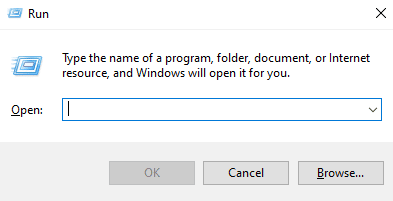
2. Tapez « mdsched » et appuyez sur Entrée.
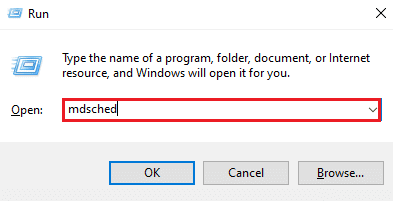
3. Sélectionnez « Redémarrer maintenant et rechercher les problèmes ».
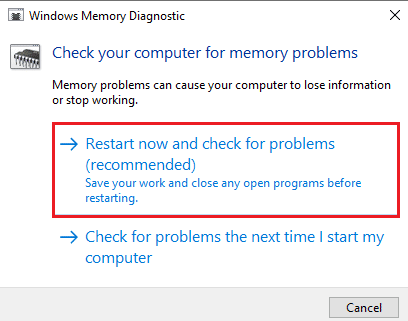
Une fois l’analyse terminée, redémarrez et vérifiez si l’erreur a disparu.
1C. Mise à jour de Windows
Si la mise à jour des pilotes n’a pas résolu le problème, essayez de mettre à jour le système d’exploitation. Les versions obsolètes sont souvent à l’origine des erreurs d’écran bleu. Mettre à jour Windows permet d’étendre la base de données de pilotes et de se protéger contre ces erreurs. Suivez notre guide pour installer les dernières mises à jour de Windows 10.
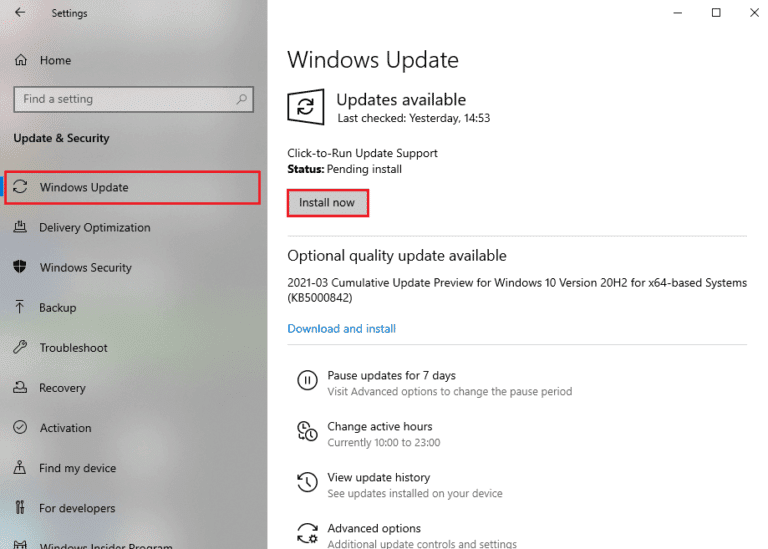
1D. Réparation d’un disque dur corrompu
Vérifiez si le disque dur contient des fichiers corrompus. Un disque dur corrompu peut causer des messages d’erreur. Pour résoudre ce problème, utilisez l’outil CHKDSK. Consultez notre guide pour savoir comment réparer un disque dur corrompu avec CMD.
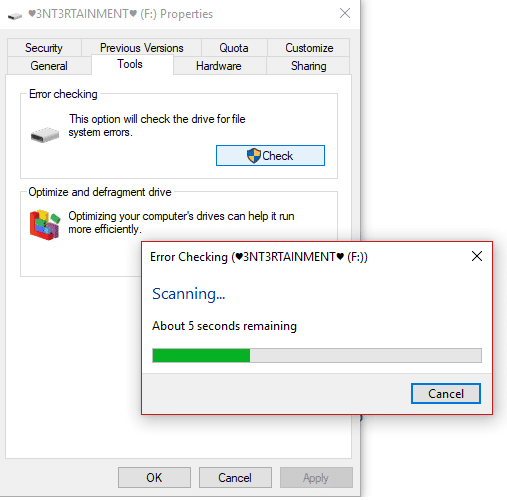
1E. Nettoyage du disque
Les fichiers temporaires et inutiles peuvent s’accumuler sur le disque dur et occuper beaucoup d’espace. Cela peut ralentir le système et provoquer l’erreur WHEA. Utilisez l’outil de nettoyage de disque pour supprimer ces fichiers. Consultez notre guide pour savoir comment utiliser le nettoyage de disque sous Windows 10.
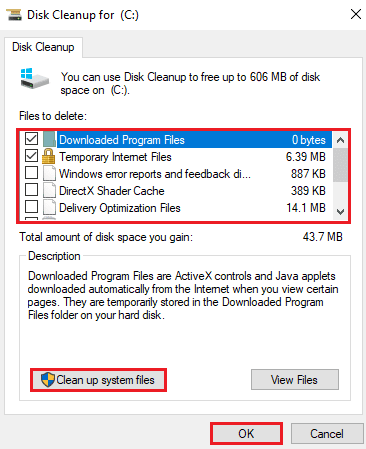
1F. Analyse des logiciels malveillants
Les logiciels malveillants peuvent aussi être la cause de l’erreur WHEA. Ils peuvent endommager le système, les fichiers et les programmes. Il est donc important de désactiver ces logiciels à l’aide de l’outil de sécurité Windows intégré. Lisez notre guide pour savoir comment effectuer une analyse antivirus.
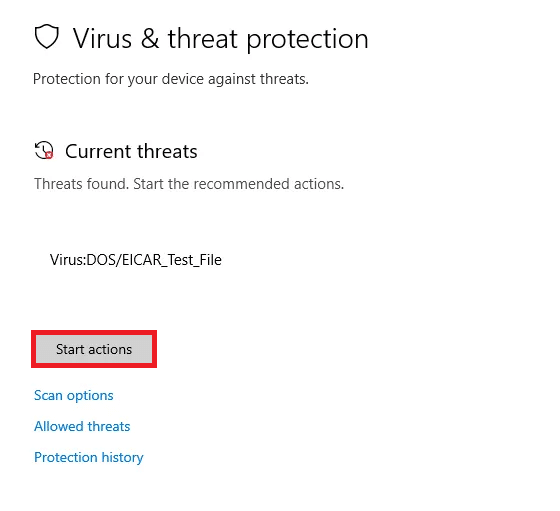
Après l’analyse, votre système devrait être exempt de logiciels malveillants, ce qui permettra de résoudre l’erreur.
Méthode 2 : Utilisation de l’outil de dépannage matériel
Pour résoudre une erreur WHEA, vous pouvez utiliser l’outil intégré de dépannage d’écran bleu. Cet outil Windows permet d’identifier et de résoudre les problèmes liés à votre ordinateur. Suivez notre guide pour savoir comment utiliser l’outil de dépannage matériel. Attendez la fin du processus et vérifiez si le problème est résolu.

Méthode 3 : Réparation des fichiers système
Des fichiers système endommagés ou réécrits peuvent provoquer l’erreur WHEA. Utilisez les outils intégrés, le Vérificateur de fichiers système (SFC) et l’outil DISM (Deployment Image Servicing and Management) pour résoudre ce problème. Consultez notre guide sur la réparation des fichiers système sous Windows 10.
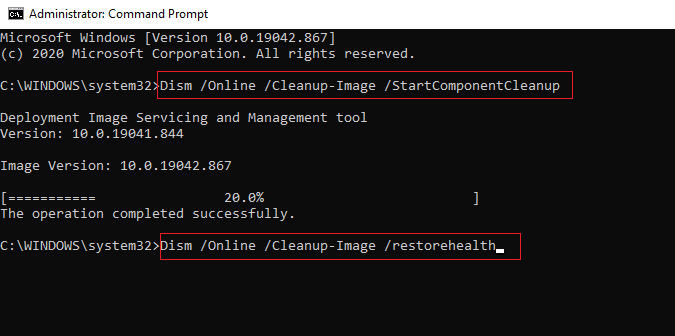
Méthode 4 : Désactivation des programmes de démarrage
Vous pouvez désactiver les programmes qui se lancent au démarrage de Windows. Ces programmes peuvent être à l’origine de l’erreur. Voici comment faire :
1. Ouvrez le Gestionnaire des tâches avec les touches Ctrl + Maj + Échap.
2. Cliquez sur l’onglet « Démarrage ».
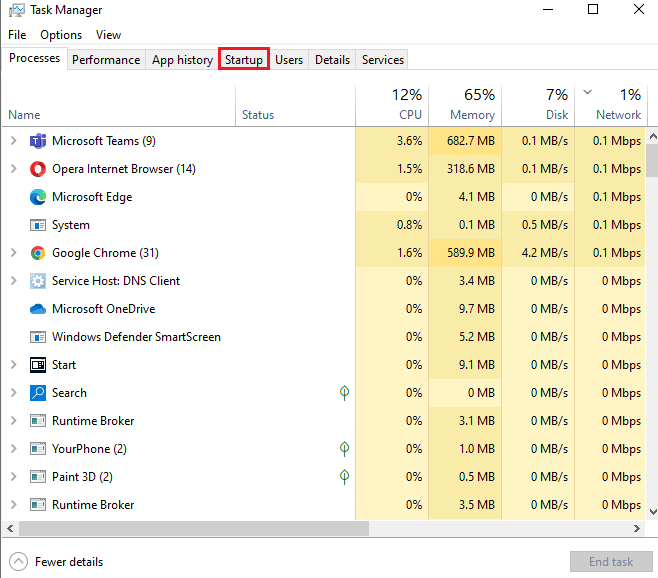
3. Faites un clic droit sur les programmes que vous souhaitez désactiver.
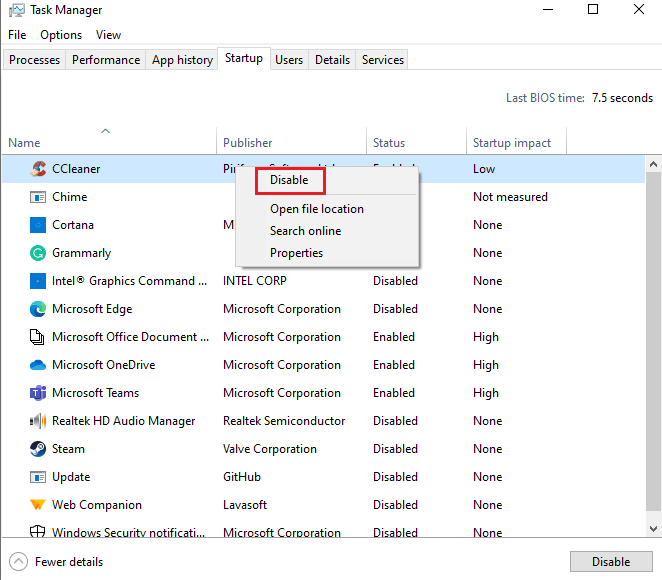
Méthode 5 : Mise à jour des pilotes de périphériques
La mise à jour des pilotes peut résoudre l’erreur 0x00000122. Les pilotes sont nécessaires pour la communication entre le matériel et le système d’exploitation. Des pilotes obsolètes peuvent provoquer l’erreur. Suivez notre guide pour savoir comment mettre à jour les pilotes sous Windows 10.

Méthode 6 : Réinstallation des pilotes de périphériques
Le matériel externe peut aussi être à l’origine de l’erreur. Déconnectez tous les périphériques externes. Vous pouvez aussi essayer de désinstaller les pilotes et les réinstaller. Consultez notre guide pour savoir comment désinstaller et réinstaller les pilotes sous Windows 10.
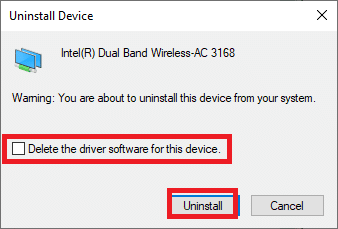
Méthode 7 : Désactivation du redémarrage automatique de Windows
Si votre système redémarre en boucle, cela peut aussi provoquer l’erreur WHEA. Pour éviter cela, désactivez le redémarrage automatique :
1. Utilisez les touches Windows + D pour minimiser toutes les fenêtres.
2. Ouvrez la barre de recherche et tapez « Paramètres système avancés », puis appuyez sur Entrée.
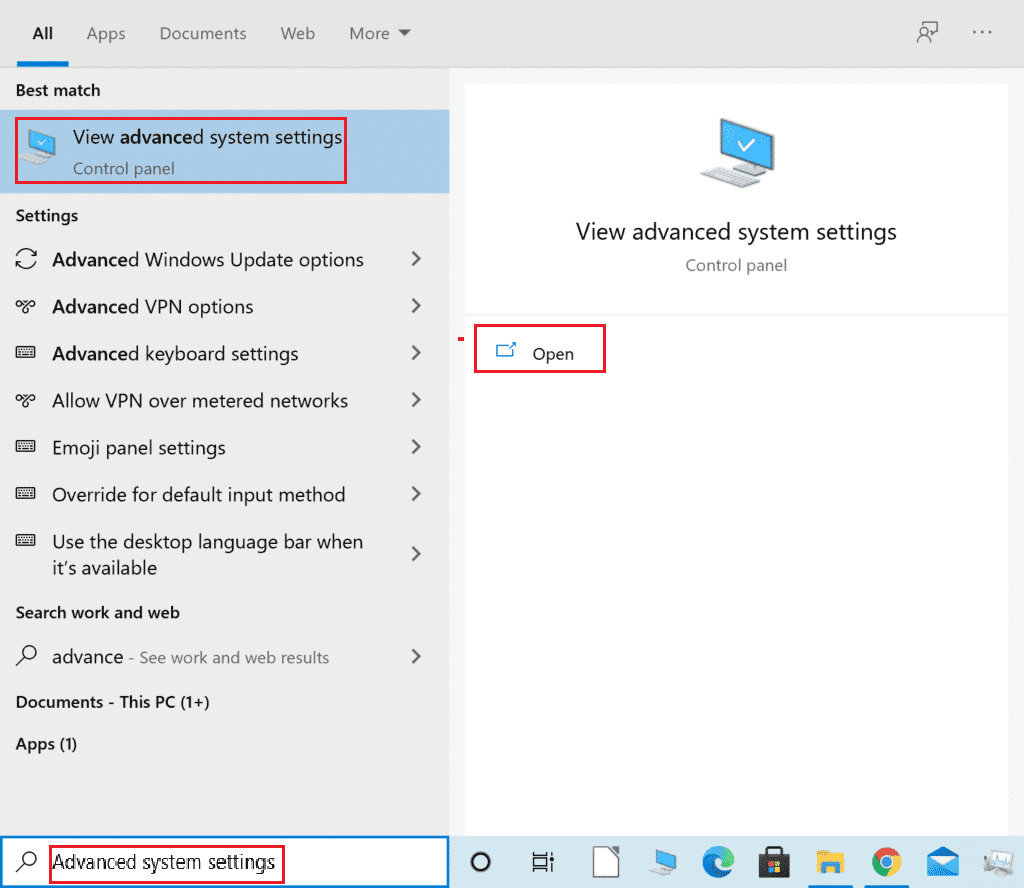
3. Dans l’onglet « Avancé », cliquez sur « Paramètres » dans la section « Démarrage et récupération ».
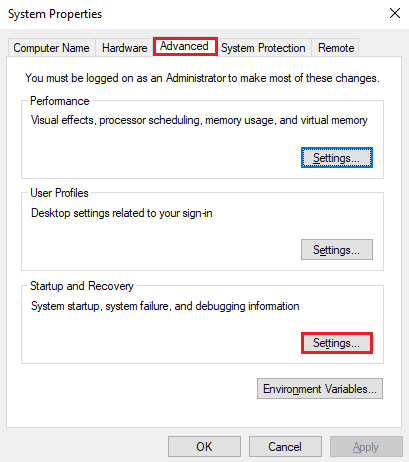
4. Décochez la case « Redémarrer automatiquement » et cliquez sur « OK ».
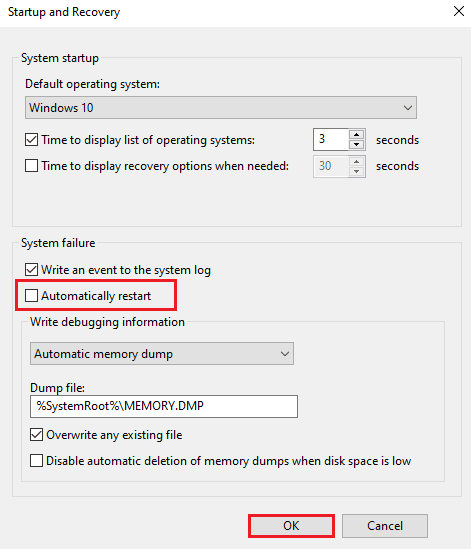
Cela désactivera le redémarrage automatique et pourrait résoudre l’erreur WHEA.
Méthode 8 : Activation du démarrage rapide
Activez le démarrage rapide. C’est une méthode de dépannage de base qui a fait ses preuves :
1. Appuyez sur la touche Windows, tapez « Paramètres d’alimentation et de mise en veille » et cliquez sur « Ouvrir ».
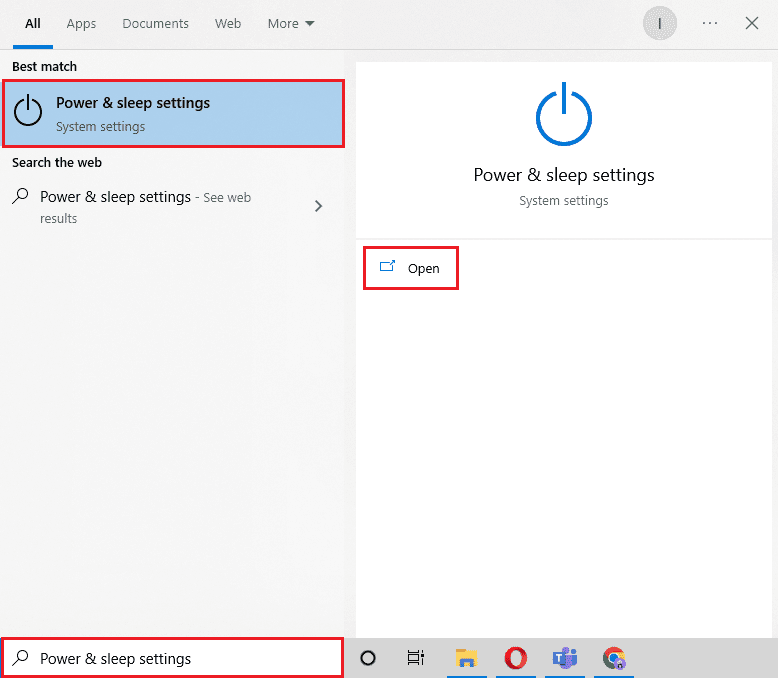
2. Cliquez sur « Paramètres d’alimentation supplémentaires ».

3. Cliquez sur « Choisir l’action des boutons d’alimentation ».
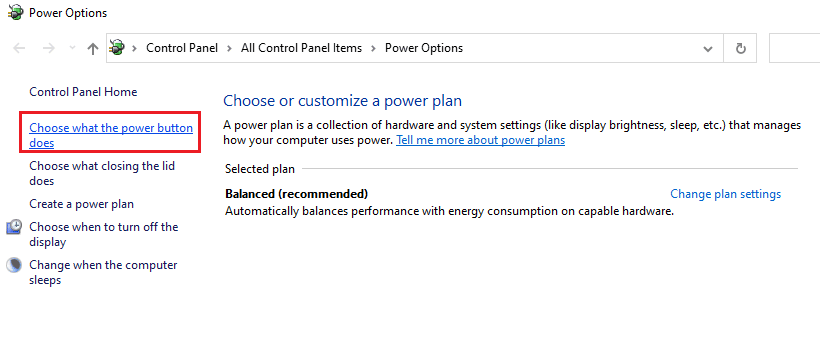
4. Modifiez l’état de « Activer le démarrage rapide ».
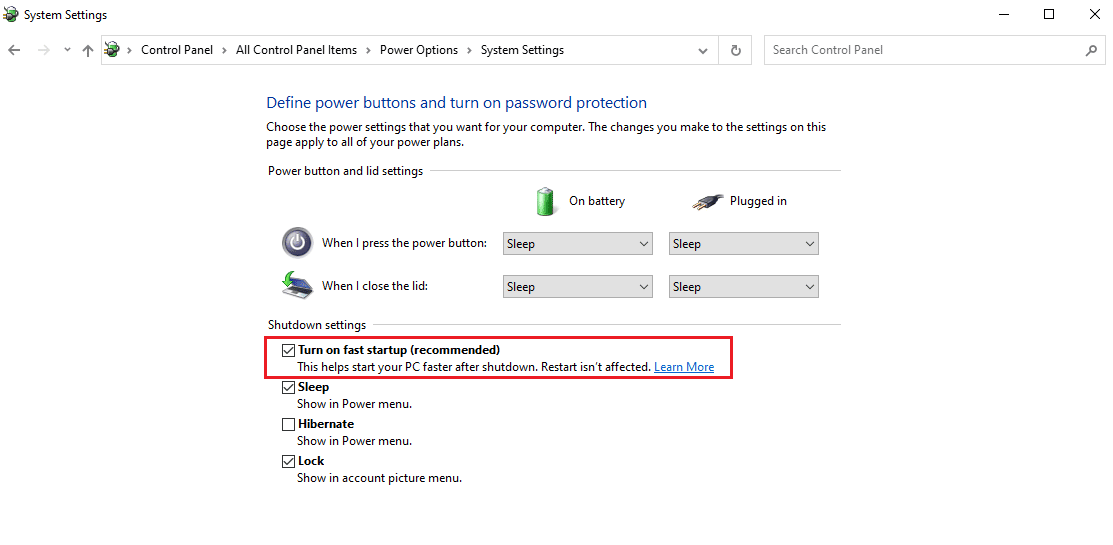
5. Cliquez sur « Enregistrer les modifications ».
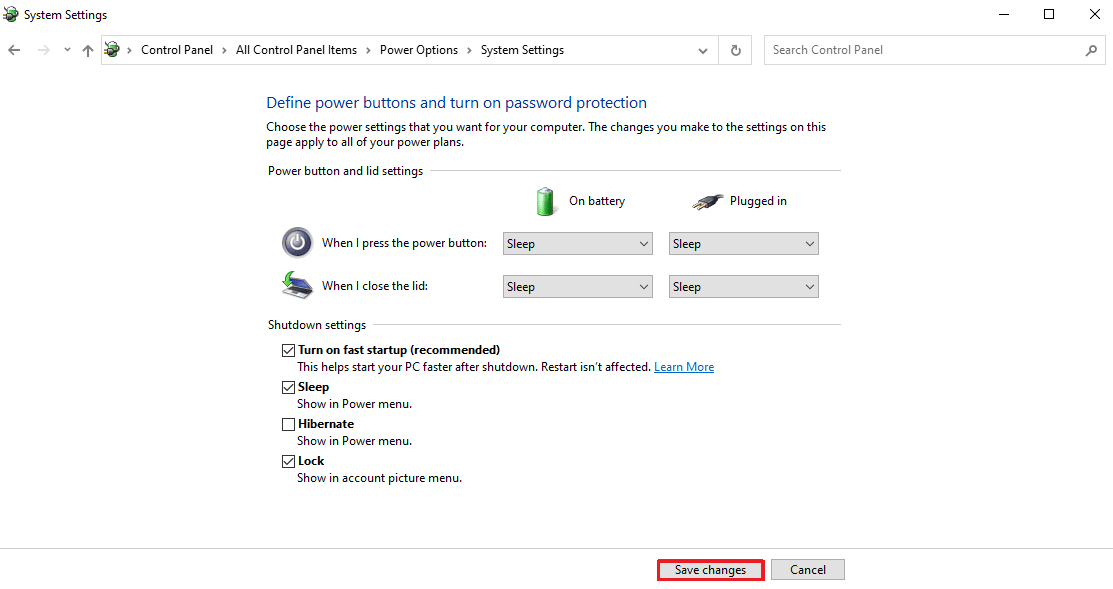
Méthode 9 : Utilisation d’un outil tiers
Pour réparer les fichiers endommagés, corriger les problèmes causés par des virus, ou optimiser le registre, utilisez un outil de réparation système tiers. Ces outils peuvent remplacer les éléments qui provoquent l’erreur WHEA. Restoro est un exemple de logiciel qui peut créer un point de restauration avant de commencer la réparation.
1. Téléchargez et installez Restoro en cliquant sur « Démarrer le téléchargement ».
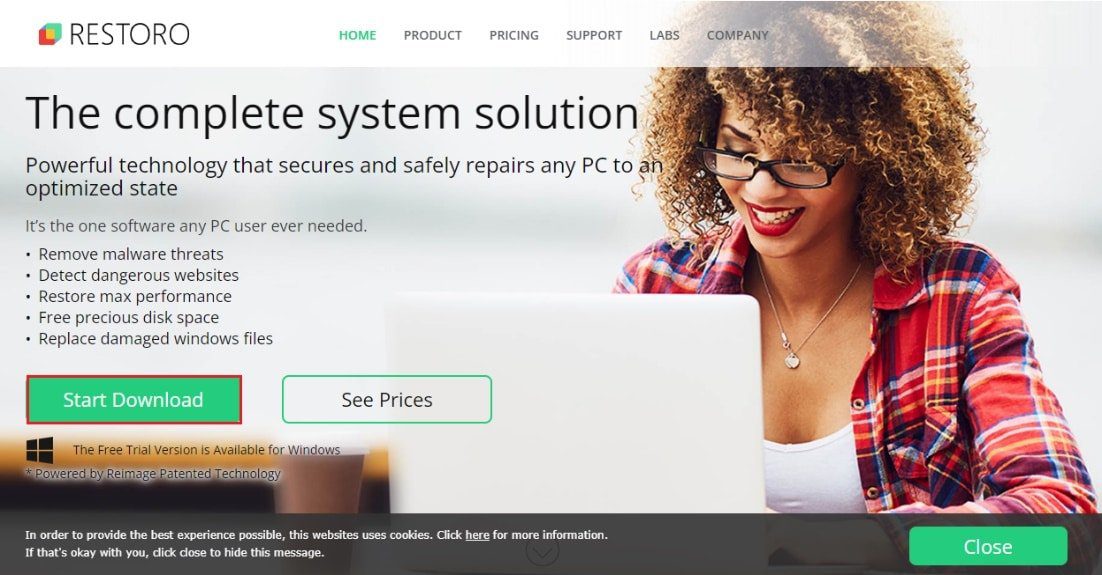
2. Lancez l’application.
3. Cliquez sur « Démarrer la réparation ».
Après la réparation, redémarrez votre ordinateur pour vérifier si l’erreur est résolue.
Méthode 10 : Désinstallation des programmes en conflit
Des programmes incompatibles peuvent causer l’erreur WHEA. Désinstallez les programmes en conflit :
1. Ouvrez les paramètres Windows.
2. Cliquez sur « Paramètres des applications ».

3. Sélectionnez l’application en conflit et cliquez sur « Désinstaller ».
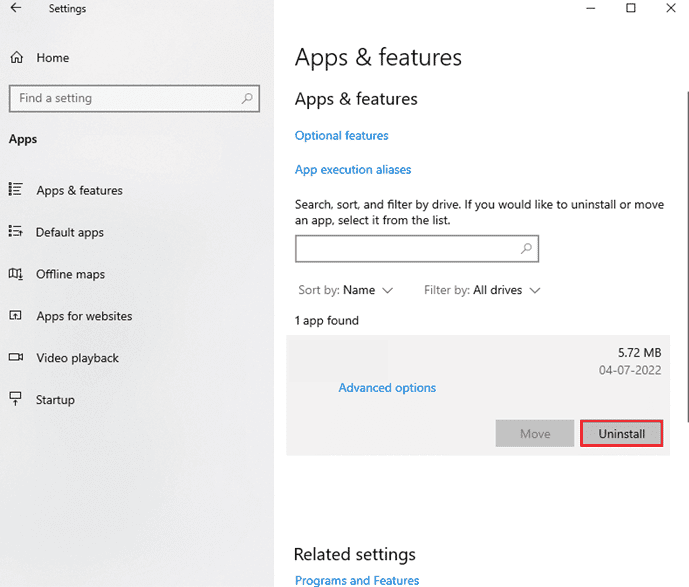
Après la désinstallation, l’erreur devrait disparaître.
Méthode 11 : Mise à jour du BIOS du système
Le BIOS est un élément essentiel du système. Une corruption du BIOS peut être la cause de l’erreur WHEA. Mettez à jour le BIOS avec prudence. Consultez notre guide « Qu’est-ce que le BIOS et comment mettre à jour le BIOS ? ».
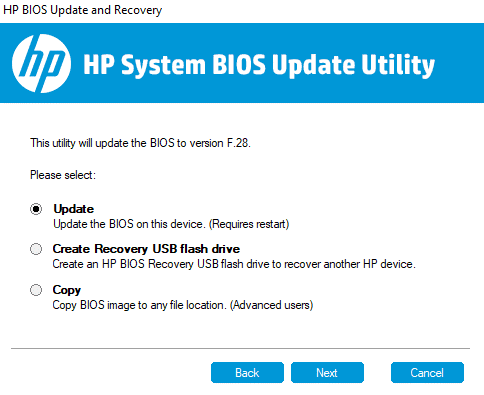
Méthode 12 : Désinstallation des dernières mises à jour Windows
Une mise à jour Windows corrompue peut provoquer l’erreur WHEA. Supprimez les fichiers corrompus en désinstallant la dernière mise à jour :
1. Ouvrez les paramètres et sélectionnez « Mise à jour et sécurité ».
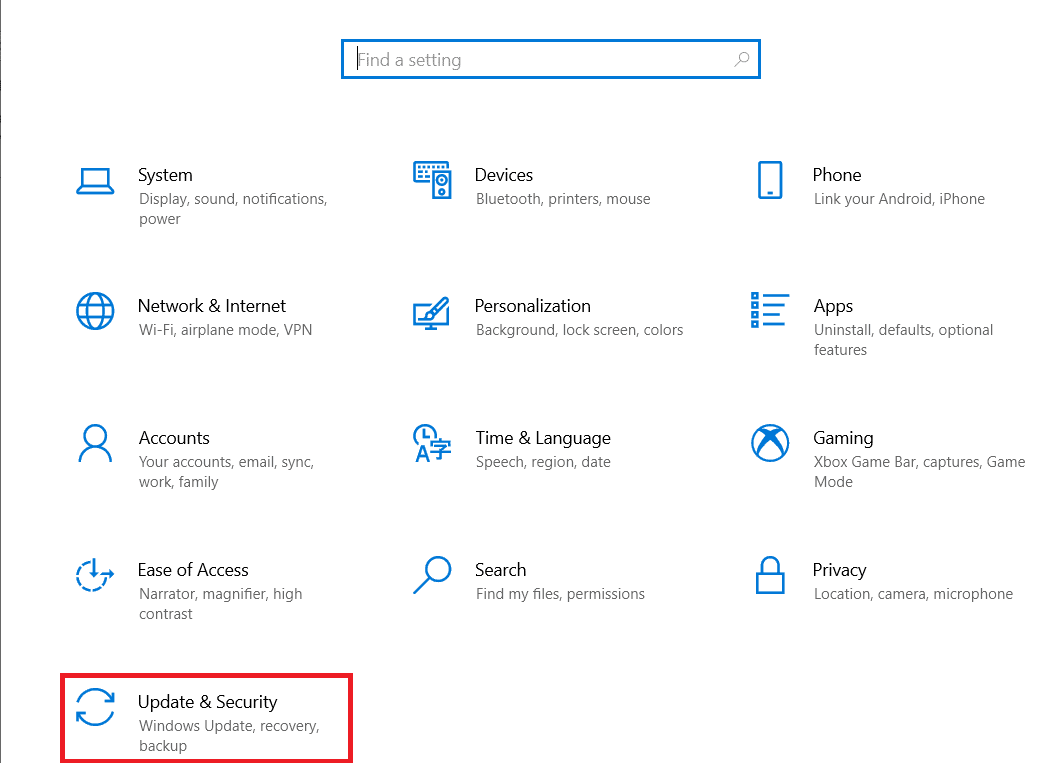
2. Cliquez sur « Afficher l’historique des mises à jour ».
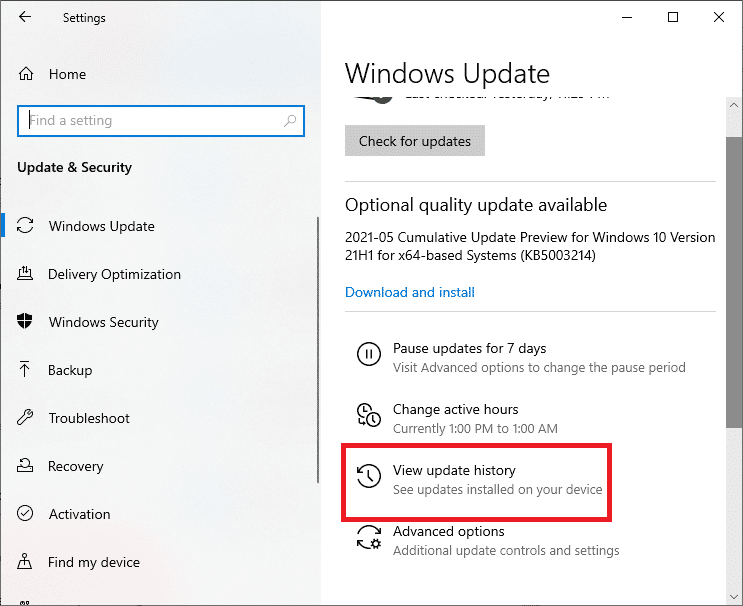
3. Cliquez sur « Désinstaller les mises à jour ».
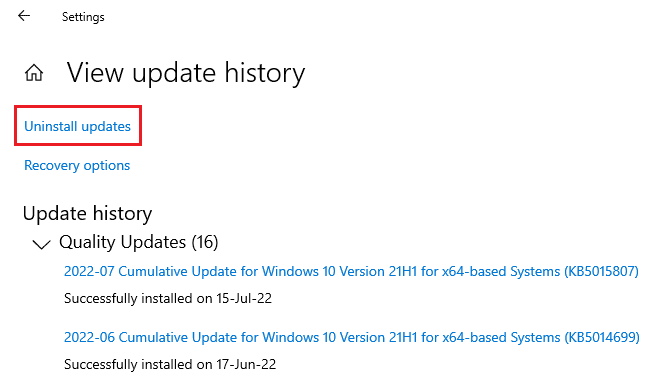
4. Faites un clic droit sur la dernière mise à jour et cliquez sur « Désinstaller ».
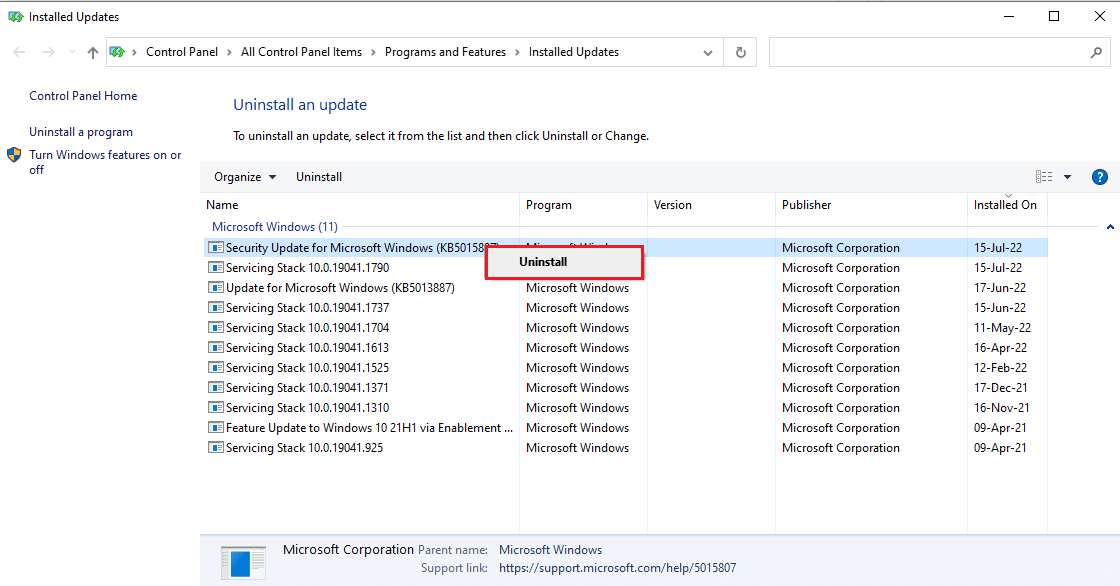
Méthode 13 : Désinstallation du logiciel antivirus tiers
L’outil de sécurité Windows intégré est suffisant pour protéger votre système contre les logiciels malveillants. Un antivirus tiers peut causer une erreur WHEA. Si vous avez Avast, suivez notre guide pour le désinstaller. Nous avons également un guide pour désinstaller McAfee.
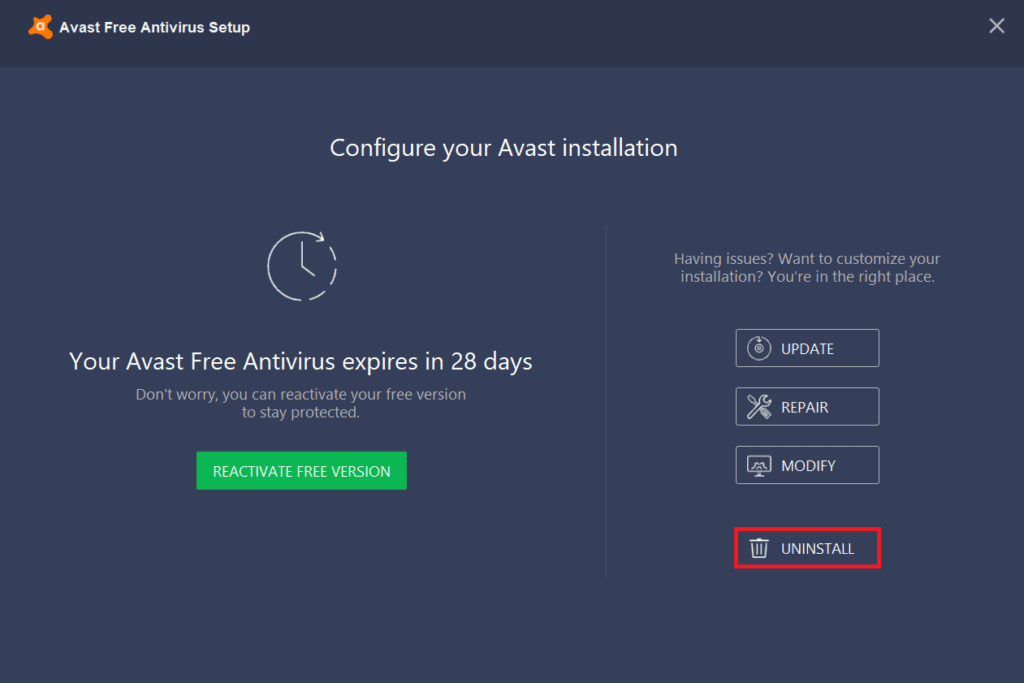
Méthode 14 : Restauration du système
Si aucune des méthodes précédentes n’a fonctionné, essayez la restauration du système. Cette option peut rétablir votre système à un état antérieur où l’erreur n’existait pas. Consultez notre guide « Comment utiliser la restauration du système sous Windows 10 ».
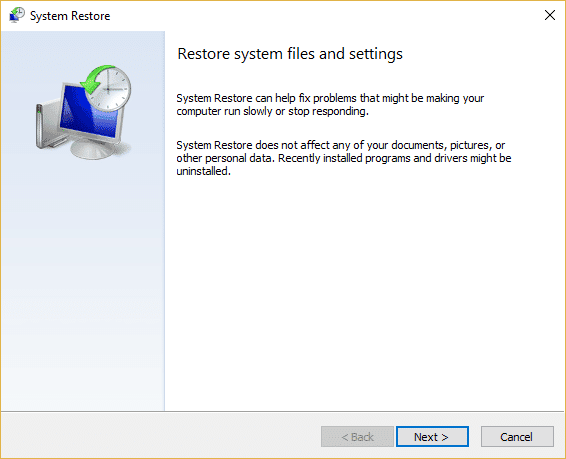
Méthode 15 : Installation propre de Windows
Il s’agit de la dernière solution, qui consiste à réinstaller Windows. Assurez-vous de sauvegarder vos données avant de procéder. Consultez notre guide sur « Comment effectuer une installation propre de Windows 10 ».
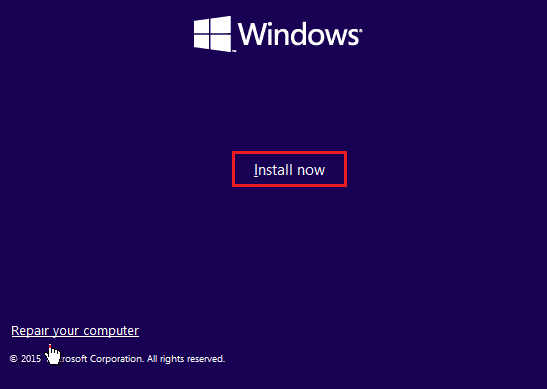
***
Nous espérons que ce guide vous a été utile. N’hésitez pas à nous dire quelle méthode a fonctionné pour vous. Si vous avez des questions, laissez un commentaire ci-dessous.